Cum să reparați fișierele MKV neredate/corupte pe Windows/Mac
Este o durere de cap totală când vrei să redai un fișier video MKV doar pentru a descoperi că este corupt! Indiferent dacă se datorează unei descărcări incomplete, unei erori de transfer, infectate cu malware etc., știți cât de vital este să reparați un fișier MKV și să îl faceți din nou redabil. Prin urmare, dacă sunteți în căutarea unor soluții, tot ce aveți nevoie este în această postare! Următoarele părți vor discuta 5 moduri incredibile în detaliu de a repara fișierul MKV. Începeți lucrurile!
Lista Ghidului
Ce este MKV? De ce sunt corupte fișierele dvs. MKV? Cel mai bun mod de a repara rapid videoclipurile MKV Cum să utilizați VLC pentru a repara fișierele MKV deteriorate Convertiți MKV în MP4 pentru a remedia problema imposibil de redat Descărcați din nou fișierele MKV pentru a le repara din surse de încredere Utilizați CHKDSK pentru a repara videoclipurile MKV corupte FAQsCe este MKV? De ce sunt corupte fișierele dvs. MKV?
În așteptarea modului de a repara videoclipul MKV, cunoașteți mai întâi MKV și de ce este corupt. Matroska Video este cuvântul din spatele MKV, un format larg cunoscut pentru capacitatea sa de a stoca fișiere audio video de înaltă calitate alături de capitole, subtitrări, metadate și multe altele, toate într-un singur container. Acest format este folosit în principal de utilizatorii care doresc să-și comprima videoclipurile de înaltă definiție fără a sacrifica calitatea.
Spre deosebire de altele, MKV este open-source, ceea ce înseamnă că este accesibil gratuit pentru oricine dorește să îl folosească și să îl modifice. Cu toate acestea, ca orice alt format, nu este scutit de riscul de deteriorare sau corupție a fișierelor, care este cauzat de mai multe motive; cele probabile sunt:
◆ Computerul dvs. este poluat de viruși și programe malware care cauzează deteriorarea fișierelor video.
◆ An întrerupere are loc în timpul transferului de fișiere, de exemplu, deconectări, defecțiuni ale cablurilor, întreruperi de curent etc., care duc la defecțiuni.
◆ Folosiți un player media neacceptat asta nu funcționează cu redarea fișierelor MKV.
◆ Fișierul video MKV nu a fost descărcat corect sau complet.
◆ Dacă tu converti MKV într-un alt format, poate duce la corupție dacă nu este făcut corect.
◆ Tu nu au codecuri adecvate instalat pe computerul dvs.
Cel mai bun mod de a repara rapid videoclipurile MKV
Trecerea de la un fișier video MKV deteriorat la unul redabil este realizabilă Reparație video AnyRec! Este un software de reparații la îndemână care poate gestiona videoclipuri corupte sau neredabile în MKV, MOV, AVI, 3GP și alte formate de pe dispozitive de stocare și mărci de camere populare. Vă veți bucura de utilizarea programului, deoarece este garantat să reparați videoclipurile MKV fără a compromite calitatea sau alt conținut. Indiferent de dimensiunea lor sau de cât de deteriorate sunt videoclipurile dvs. MKV, acest software de reparare video suportat de AI poate repara fișierele MKV înainte de a vă da seama.

Remediați cu ușurință MKV-ul corupt și alte formate de fișiere, fără pierderi de calitate.
Reparați videoclipurile MKV din toate resursele, cum ar fi camere, telefoane, computere etc.
Ștergeți materialul video după salvarea în fișierul local pentru a vă proteja confidențialitatea.
Capacitatea de a seta formatul de export, calitatea și mai multe setări după cum doriți.
100% Securizat
100% Securizat
Pasul 1.La deschiderea Reparație video AnyRec, faceți clic pe primul buton „Adăugați” pentru a încărca videoclipul MKV corupt, apoi pe celălalt buton „Adăugați” pentru eșantionul video de calitate.

Pasul 2.Faceți clic pe butonul „Reparare” pentru a începe procesul de reparare. După ce este finalizat, faceți clic pe butonul „Previzualizare” pentru a vedea dacă fișierul dvs. MKV este corect reparat.

Pasul 3.În cele din urmă, confirmați dacă parametrii precum bitrate, durată, codificator, rezoluție etc. sunt în regulă pentru dvs. Dacă da, faceți clic pe butonul „Salvare” pentru a încheia procesul de reparare a fișierului MKV.

100% Securizat
100% Securizat
Cum să utilizați VLC pentru a repara fișierele MKV deteriorate
Pe lângă faptul că este un însoțitor excelent pentru redarea diferitelor fișiere multimedia, inclusiv MKV, VLC Media Player are multe caracteristici, cum ar fi editarea de bază, conversia și puterea de a repara fișiere. Prin urmare, dacă fișierul dvs. video nu poate fi redat din cauza deteriorarii, iată cum să reparați fișierul MKV astăzi cu VLC!
Pasul 1.Asigurați-vă că redenumiți videoclipul în „.avi”, apoi rulați VLC pe desktop. După aceea, faceți clic pe fila „Instrumente” și alegeți „Preferințe” din meniul său drop-down.

Pasul 2.Acum, în secțiunea „Intrare/Codec”, faceți clic pe meniul drop-down „Fișier AVI deteriorat sau incomplet” și acolo alegeți „Remediați întotdeauna”.

Pasul 3.Mai târziu, aplicați setarea modificată făcând clic pe butonul „Salvare”. Vezi acum dacă fișierul MV de reparare pe VLC are succes!
Convertiți MKV în MP4 pentru a remedia problema imposibil de redat
O soluție convenabilă pentru a repara fișierele MKV este conversia acestora. Deși s-a spus că conversia unui fișier MKV într-un alt format poate provoca daune dacă nu este făcută corect, nu veți înțelege greșit dacă utilizați un instrument precum AnyRec Convertor Video. Folosind acest software de conversie, vă puteți modifica MKV în MP4, un format acceptat pe scară largă de mulți jucători, ajutându-vă să vă redați videoclipul MKV fără probleme. În plus, puteți seta rezoluția, calitatea, rata de cadre etc., deoarece acceptă personalizarea personalului profilurilor. Remediați fișierul MKV în trei pași simpli!
Pasul 1.Când ai deschis AnyRec Video Converter, deschideți fișierul MKV deteriorat în program făcând clic pe butonul „Adăugați fișiere”.
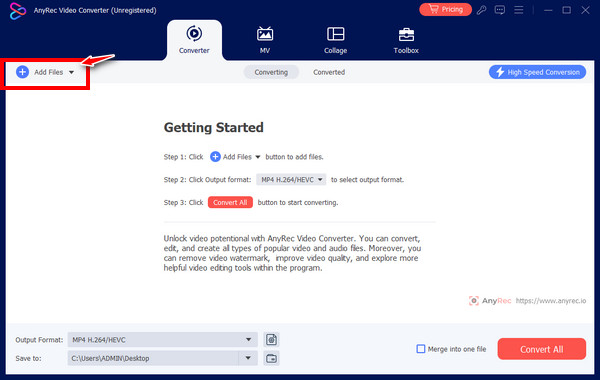
Pasul 2.Apoi, treceți la butonul de meniu „Format” pentru a vedea toate formatele video acceptate. Asigurați-vă că selectați MP4 ca format cu un profil fix. În caz contrar, faceți clic pe butonul „Profil personalizat” de lângă formatul ales pentru a schimba rezoluția, calitatea și multe altele.
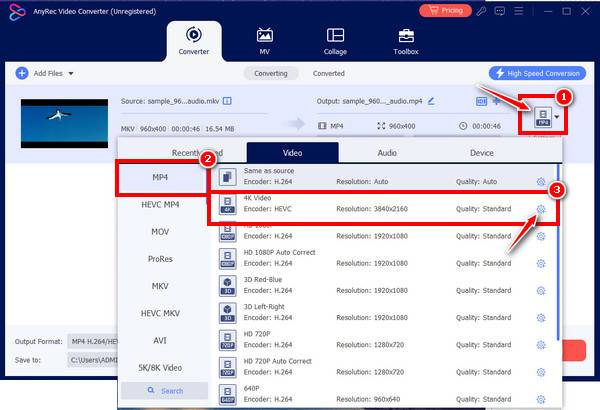
Pasul 3.După ce totul este rezolvat, setați un nume de fișier și o cale de pe ecranul principal al convertorului. Faceți clic pe butonul „Convertiți tot” pentru a finaliza operațiunea de reparare a fișierului MKV.

Descărcați din nou fișierele MKV pentru a le repara din surse de încredere
După cum am menționat, dacă fișierele MKV nu sunt descărcate corect, ele se pot deschide pe un fișier video deteriorat, cu care vă confruntați chiar acum, astfel încât să căutați soluții pentru a repara fișierele MKV.
Prin urmare, dacă observați un videoclip MKV deteriorat, merită luată în considerare redescărcarea acestuia de pe pagina sa sursă de încredere, deoarece este posibil să fi experimentat o întrerupere neintenționată înainte de a fi finalizat, ceea ce duce la coruptia acestuia.
În afară de redescărcarea videoclipului MKV, puteți instalați codul MKV pentru WMP, cum ar fi K-Lite Codec Pack, în software-ul de player media ales pentru a sprijini redarea fișierelor MKV.
Utilizați CHKDSK pentru a repara videoclipurile MKV corupte
O altă alternativă excelentă pentru a repara fișierele MKV este prin CHKDSK. Este un instrument pe sistemele Windows care vă poate detecta hard disk-ul pentru erori de fișiere. Rularea acestuia în promptul de comandă vă poate ajuta să reparați erorile și să vă păstrați datele organizate. Deci, pentru a remedia fișierul MKV, utilizați pașii notați:
Pasul 1.Pentru a începe, accesați „Prompt de comandă” tastând cmd în bara „Căutare Windows”. Faceți clic dreapta pe el și selectați „Run as Administrator”.
Pasul 2.Odată ajuns acolo, tastați chkdsk/f (litera de unitate): și apăsați tasta „Enter”. Apoi, înlocuiți „(litera de unitate)” cu litera de unitate în care este plasat videoclipul MKV deteriorat; dacă fișierul se află pe „unitatea C”, tastați chkdsk/f C:.
Pasul 3.Trebuie să așteptați un timp pentru ca procesul de scanare a unității să repare problemele cu succes. Mai târziu, redați videoclipul MKV reparat pentru a verifica dacă deteriorarea a fost rezolvată.
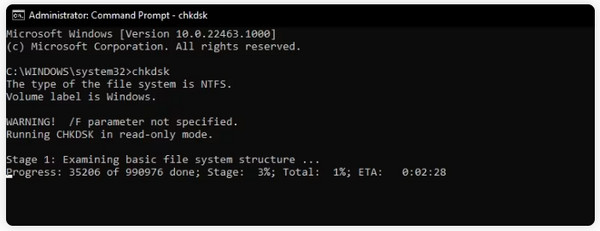
FAQs
-
Ce sfaturi ar trebui să aplic pentru a evita un fișier video MKV corupt?
Utilizați un software antivirus de încredere care împiedică virușii sau programele malware să intre în fișierele computerului dvs. De asemenea, puteți utiliza o copie de rezervă fiabilă, cu suficientă putere atunci când descărcați, transferați sau convertiți fișiere. De asemenea, a avea o conexiune stabilă este o necesitate pentru a evita întreruperile în timpul descărcării.
-
Pot realiza repararea fișierului MKV online?
Da. Instrumentele online oferă modalități de a repara videoclipuri online, inclusiv Repairvideofile.com, 4DDiG, Fix.Video, FileConvertio și multe altele. Cu toate acestea, atunci când reparați online, asigurați-vă că acceptă formatul de fișier pe care doriți să îl remediați.
-
Cum repar fișierul MKV de pe VLC prin conversie?
După deschiderea VLC, faceți clic pe fila Media și selectați Conversie/Salvare din lista sa verticală. Adăugați fișierul deteriorat făcând clic pe butonul Adăugare, apoi în fereastra Conversie, faceți clic pe lista meniului Profil pentru a selecta un codec. În cele din urmă, faceți clic pe butonul Start pentru a finaliza conversia.
-
Pot deschide fișiere MKV pe Mac fără probleme?
Da. La fel ca Windows, sistemul Mac acceptă redarea videoclipurilor MKV folosind următoarele playere: VLC Media Player, MplayerX, ElmediaPlayer, 5K Player și altele.
-
Ce playere media de pe Windows acceptă redarea fișierelor MKV?
Dacă fișierul MKV nu este acceptat de playerul dvs. media, trecerea la altul poate ajuta la repararea fișierului MKV. Luați în considerare utilizarea VLC Media Player, KMPlayer, GOM Player, DivX Player, PotPlayer, Kodi, Plex, Plex și multe altele.
Concluzie
Pe scurt, vedeți aici cele cinci soluții pentru a repara fișierul MKV. Dacă totul merge bine cu dvs. și cu metoda pe care ați folosit-o, cum ar fi repararea prin VLC, CHKDSK și altele, fișierele dvs. MKV vor fi redate. Dar, dacă doriți o soluție rapidă și de încredere, mergeți instantaneu la Reparație video AnyRec. Pe lângă faptul că este un software de reparații puternic care poate repara fișierele video deteriorate de toate dimensiunile de pe dispozitive, cu siguranță veți avea videoclipul de reparații de înaltă calitate pe care îl doriți. Încearcă-l astăzi și dă soluția pe care o merită videoclipul tău!
100% Securizat
100% Securizat
